Azure Monitor einsetzen Teil 1 - Übersicht
Azure Monitor: Nutze seine Funktionen, um deine Cloud-Daten effizient zu überwachen und zu analysieren.
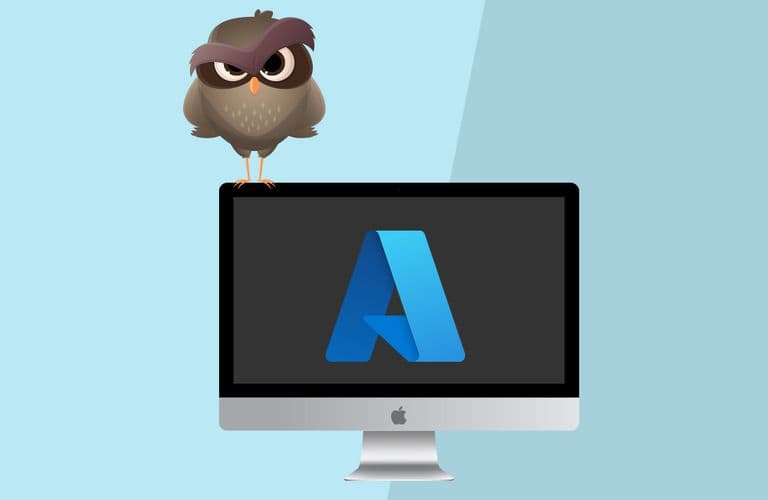
Auch Azure stellt wie alle Public-Cloud-Anbieter mit dem Azure Monitor einen zentralen Überwachungsdienst zu Verfügung. Mit ihm kannst du Performance und Verfügbarkeit oder Kosten und Nutzung deiner Anwendungen und Dienste kontrollieren, sowie Security-Audits durchführen. Microsoft positioniert den Dienst als All-in-One-Solution für das Sammeln, Analysieren und Behandeln von Telemetriedaten aus der Azure-Cloud, anderen Clouds und lokalen Umgebungen. In drei Teilen stellen wir euch die wichtigsten Funktionen und Anwendungsbereiche vor. Dieses ist der erste Teil.
Du benötigst mehr Know-how rund um MS Azure? Dann empfehlen wir dir unsere Microsoft Azure Schulungen!
Wer sich erstmals eventuell anhand weiterer Quellen mit dem Azure Monitor beschäftigt, wird hier und da auf einige Ungereimtheiten, bzw. widersprüchliche Bezeichnungen von Funktionen, Konzepten und Diensten stoßen. Das wiederrum liegt unter anderem daran, dass Microsoft seit 2019 dabei ist, den Azure Monitor für https://www.microsoft.com/en-us/itshowcase/microsoft-adopts-azure-monitor-for-enterprise-monitoring Enterprise Monitoring zu adaptieren, wobei die Redmonder eine Reihe älterer Diensten aus dem Azure-Monitoring wie z. B. die ehemals zentralisiert betriebene Operations Manger Suite in ein Devops-getriebenes Modell überführt hat, um alle ehemaligen Überwachungsdienste in Azure unter einer gemeinsamen Oberfläche zu vereinen. Die Umstellung ist zwar weitgehend abgeschlossen, hat aber den Effekt, dass sich eine Reihe von Funktionalitäten innerhalb der einzelnen Dienste zum Teil überlappen und es auch hinsichtlich der verfügbaren Monitoring-Agents Überschneidungen gibt. Du kommst als kaum umhin, dich mit den Vor- und Nachteilen der zahlreichen unterschiedlichen Monitoring-Agents auseinanderzusetzen.
Azure Monitor Überblick
Folgende Übersicht veranschaulicht die Zusammenhänge recht gut.
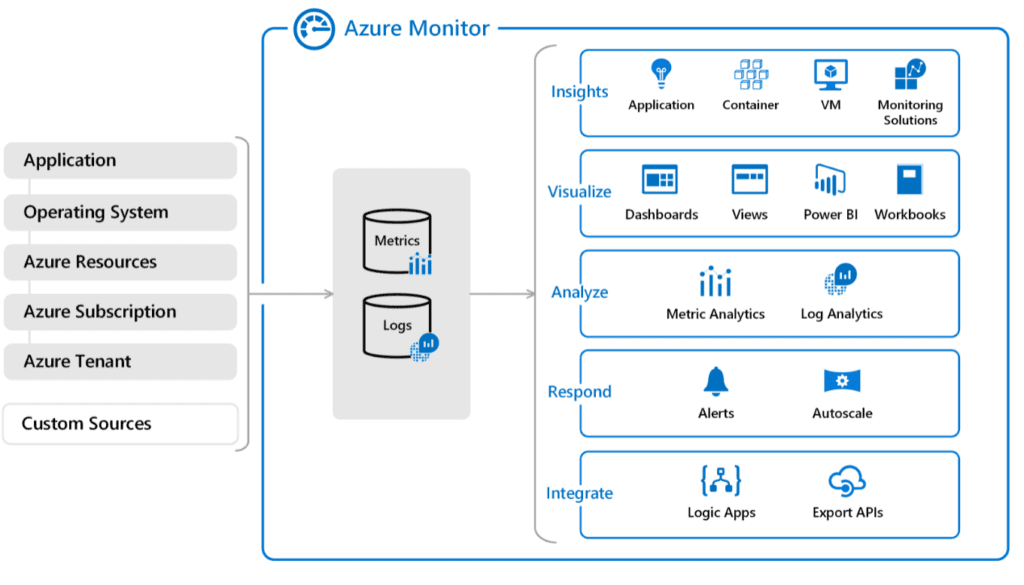 Die Funktionsbereiche des Azure Monitor im Überblick
Die Funktionsbereiche des Azure Monitor im Überblick
Auf der linken Seite findest du mögliche Quellen von Überwachungsdaten. Diese können aus unterschiedlichen Hierarchie-Ebenen stammen von der Anwendung bis hinunter zur Azure Plattform. Die Ebenen Azure-Mandant, Azure-Subscription und Azure-Ressourcen sind Azure-spezifisch, während die Ebenen Gastsystem, Anwendungscode oder benutzerdefinierte Quellen auch beim Überwachen von virtuellen Computern von Bedeutung sind, die lokal oder in anderen Clouds betrieben werden.
Die Überwachungs-Ebene Anwendungscode liefert Daten zur Perfomance und zur Funktionalität einer Anwendung, bzw. des von dir geschriebenen Codes, einschließlich Leistungsnachverfolgungen, Anwendungsprotokolle und Benutzertelemetrie. Die Mandanten-Ebene liefert Daten aus Daten zum Betrieb von Azure-Diensten auf Mandantenebene, z. B. Azure Active Directory. Die Abonnement-Ebene hingegen liefert Daten zur Integrität und Verwaltung von ressourcenübergreifenden Diensten in einem Azure-Abonnement, wie z. B. Ressource Manager und Service Health.
Letztere liefert dir übrigens eine schnelle Übersicht zur Integrität und Verfügbarkeit sämtlicher (derzeit 186) Azure-Dienste.
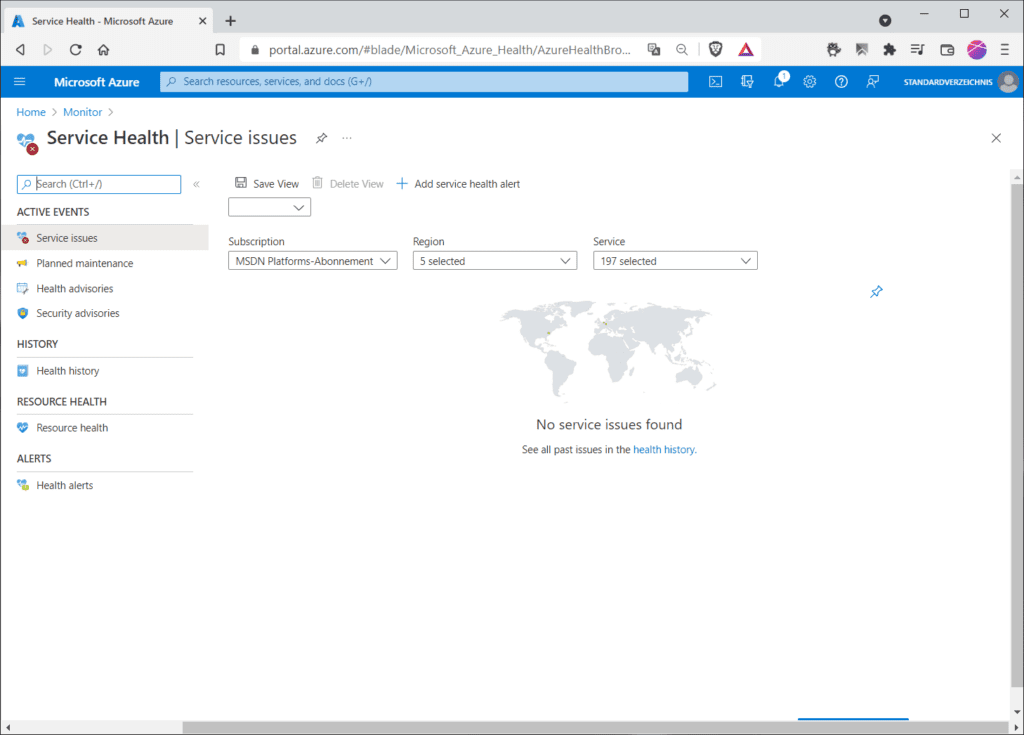 Der Azure Monitor liefert auch Einblicke in den Gesundheitszustand aller Azure-Dienste
Der Azure Monitor liefert auch Einblicke in den Gesundheitszustand aller Azure-Dienste
Aktivitätsprotokolle
Darüber hinaus gibt es noch das Azure Aktivitätsprotokoll. Dieses enthält Service-Health-Datensätze und Datensätze zu jeder Form vom Konfigurationsänderungen, welche du an den Ressourcen in deinem Azure-Abonnement vorgenommen hast. Es ist für „alle“ Azure-Ressourcen verfügbar und stellt in Bezug auf den Azure Monitor eine „externe“ Ansicht dar. Du findest den Menüeintrag „Aktivitätsprotokoll“ im Portal stets an zweiter Position bei jedem beliebigen Azure-Service, kannst aber auch direkt im Azure-Portal nach „Aktivitätsprotokoll“ suchen. Dann erhältst du die Aktivitätsprotokolle sämtlicher Azure-Dienste, kannst dann aber mit dem Knopf „Filter hinzufügen“ sehr komfortabel nach verschiedenen Entitäten wie „Ressourcetypen“, „Ressourcen“, „Vorgängen“ oder „Ereignistypen“ sowie „Schweregraden“ suchen.
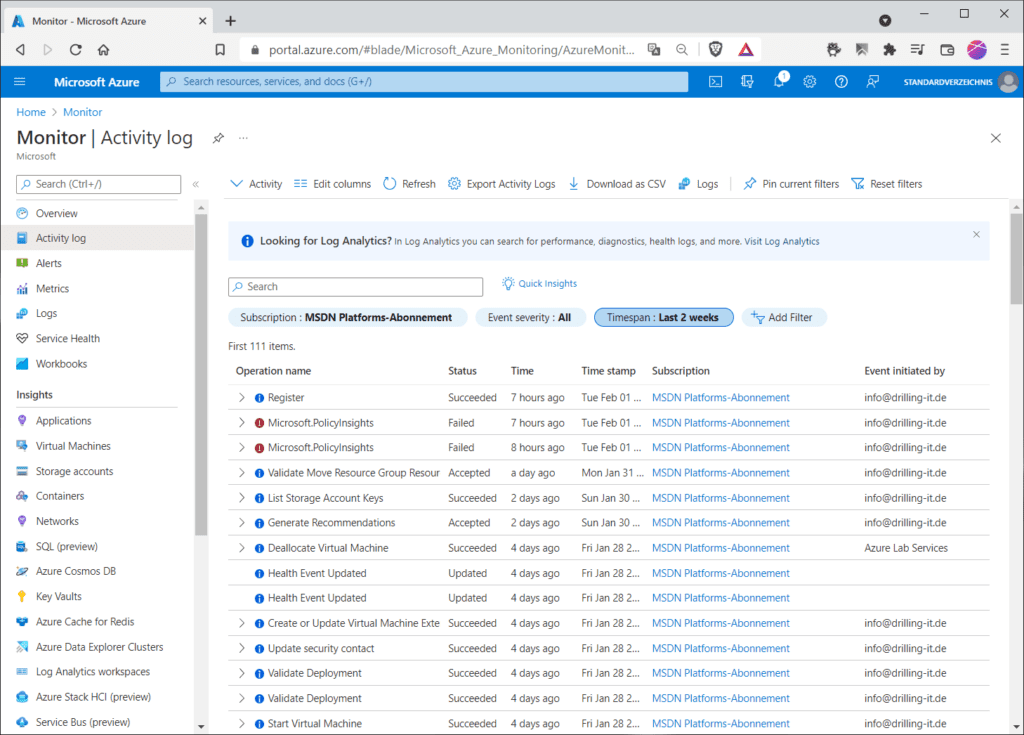 Aktivitätsprotokoll liefert bis zu 90 Tage zurückliegende Verwaltungsvorgänge auf der Azure-Plattform
Aktivitätsprotokoll liefert bis zu 90 Tage zurückliegende Verwaltungsvorgänge auf der Azure-Plattform
Aktivitätsprotokolle liefern also Daten zu den Vorgängen an einer Ressource von außen ("Steuerebene"), während z. B. Diagnoseprotokolle von einer Ressource selbst ausgegeben werden. Diagnose-Protokolle hingegen enthalten Informationen zum Betrieb der speziellen Ressource ("Datenebene"). Azure bewahrt Aktivitätsprotokolle übrigens genau wie AWS Cloud Trail (Link auf meinen Artikel) 90 Tage lang auf. Du kannst nach beliebigen Datumsbereichen fragen. Mit dem Aktivitätsprotokoll kannst du also das "Was, Wer und Wann" für alle Schreibvorgänge (PUT, POST, DELETE) auf die Ressourcen in deinem Abonnement untersuchen. Das Aktivitätsprotokoll enthält zwar sämtliche Schreibvorgänge (PUT, POST, DELETE) für deine Ressourcen, jedoch keine Lesevorgänge (GET).
Datentöpfe
Die vom Azure-Monitor gesammelten Daten werden stets je einen von zwei Datentöpfen zugeordnet, je nachdem, ob es sich im Metriken oder Protokolle handelt.
Metriken sind numerische Werte, die einen Aspekt eines Systems zu einem bestimmten Zeitpunkt beschreiben. Sie sind in der Regel einfach strukturiert, dafür aber in der Lage, Szenarien nahezu in Echtzeit zu unterstützen.
Protokolle (Logs) hingegen enthalten verschiedene Arten von Daten. Diese sind in „Datensätzen“ mit unterschiedlichen Eigenschaften für jeden Typ organisiert. Protokolle sind neben den bereits beschriebenen Activity-Logs z. B. Diagnoseprotokolle oder Telemetriedaten aus anderen Überwachungslösungen. Zusätzlich zu den Leistungsdaten werden auch Telemetriedaten wie z. B. Ereignisse oder die Ablaufverfolgung als Protokolle gespeichert. Alle können später zur Analyse in Azure Monitor Log Analytics kombiniert werden. Fasst man die drei grundsätzlichen Funktionsbereiche des Azure Monitors zusammen, sind das das Überwachen und Visualisieren von Metriken, das Abfragen und Analysieren von Logs, sowie das Einrichten von Warnungen und Aktionen.
Visualisieren und analysieren
Du kannst Azure Monitor nicht nur zum Sammeln (Quellen) und Speichern (Metrics, Logs) von Überwachungsdaten, sondern auch zur Visualisierung (Dashboards, Views, Power BI) und Analyse (Metrics Analytics / Log Analytics) einsetzen. Log Analytics ist als Relikt aus der Operations Manager Suite als Analyse-Tools deutlich mächtiger als z. B. Metrics Analytics, wobei sich die verwendbaren Quellen bei Beiden zwar prinzipiell unterscheiden, aufgrund der oben skizierten Konsolidierungsmaßnahmen zum Teil aber auch überscheiden. Im Respond-Bereich der Übersichtsgrafik finden sich dann die erwähnten Alarme, welche z. B. bei Virtual Machine Scalesets (das Azure Pendant zu AWS Autoscaling Groups) Skalierungsereignisse auslösen können.
Eine Sonderstellung nimmt der Bereich „Insights“ ein. Hast du z. B. die zugehörigen Agenten für VMs, Container oder deine eigene https://docs.microsoft.com/de-de/azure/azure-monitor/app/app-insights-overview Applikation installiert, gewinnst du im Azure Monitor wertvollen Einblicke ins Innere deiner Applikation, deines Containers oder deiner virtuellen Maschine. Sämtliche Telemetrie-Datenströme sind in Azure Monitor integriert, sodass du z. B. im Azure-Portal auf die Rohdaten leistungsstarke Analysen anwenden kannst.
Application Insights richtet sich an Entwickler und unterstützt diese z. B. dabei Leistung und Verwendung der von ihnen entwickelten Apps besser zu verstehen. Ermitteln lassen sich hier z. B. Anforderungsraten, Antwortzeiten und Fehlerraten oder Abhängigkeitsraten, Antwortzeiten und Fehlerraten. Ferner kannst du benutzerdefinierte Ereignisse und Metriken einrichten, die du selbst im Client- oder Servercode schreibst, um Geschäftsereignisse zu verfolgen. Zudem ist Application Insights auch mit vielen anderen Azure-Diensten integriert wie z. B. Azure Kubernetes Service oder Azure App Services.
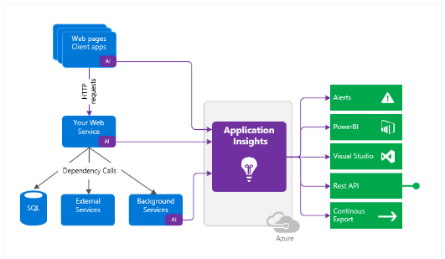 Applications Insights liefert wertvolle Einblicke ins Innere Ihrer Anwendung
Applications Insights liefert wertvolle Einblicke ins Innere Ihrer Anwendung
Schulungen, die dich interessieren könnten